屏显日历,时间怎么设置 Win10系统如何设置屏幕亮度调节时间
更新时间:2024-07-07 14:03:56作者:xtliu
在现代的生活中,屏显日历已经成为我们日常生活中不可或缺的工具之一,随着科技的不断发展,我们对于屏幕亮度和时间设置的需求也日益增加。在Win10系统中,如何准确地设置屏幕亮度和调节时间,成为了许多用户关注的焦点。接下来我们将探讨如何在Win10系统中设置屏幕亮度和时间,以满足用户的需求。
方法如下:
1.点击电脑桌面开始——设置,打开“系统设置”。
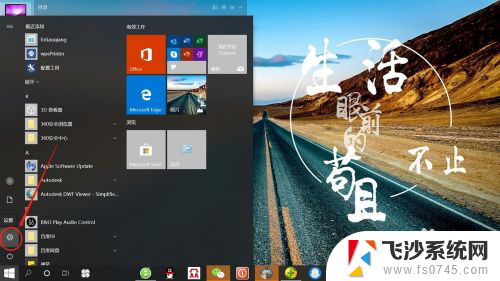
2.在“系统设置”页面,点击“个性化”,打开“个性化设置”。
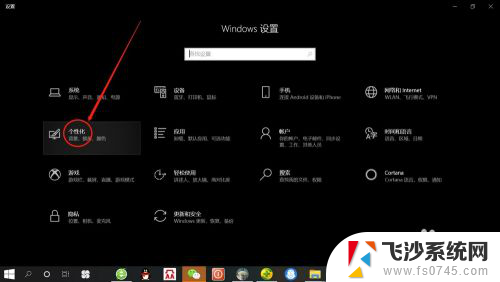
3.在“个性化设置”页面,点击“锁屏界面”,打开“锁屏界面设置”。
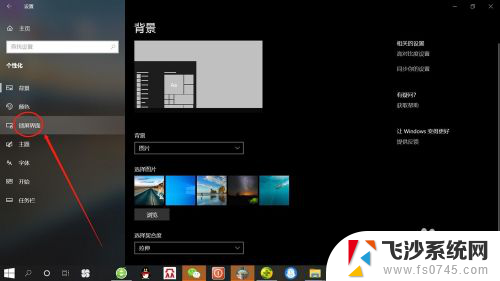
4.在“锁屏界面设置”页面,点击“屏幕超时设置”,打开“屏幕超时设置”。
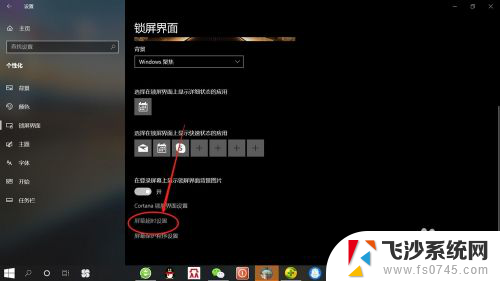
5.在“屏幕超时设置”页面,可分别设置使用电池电源和接通电源情况下屏幕使用时间。根据自己需要设置“时间”,如下图所示。
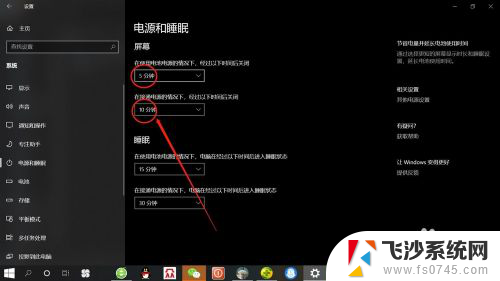
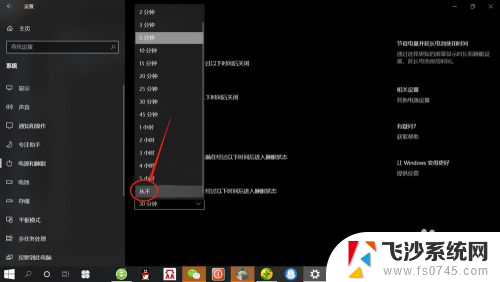
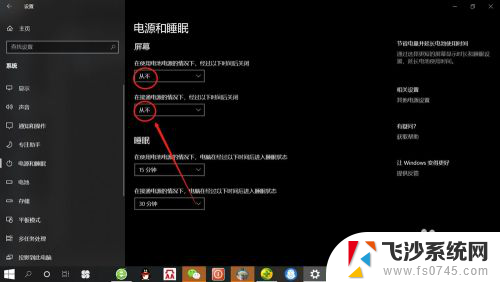
以上就是屏显日历,时间怎么设置的全部内容,如果遇到这种情况,你可以根据以上操作解决问题,非常简单快速,一步到位。
屏显日历,时间怎么设置 Win10系统如何设置屏幕亮度调节时间相关教程
-
 如何设置屏幕时间 win10系统如何设置屏幕显示时间
如何设置屏幕时间 win10系统如何设置屏幕显示时间2024-04-03
-
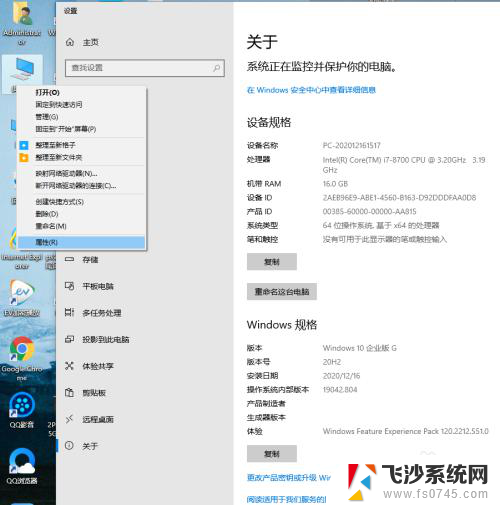 电脑怎么设置亮屏时间 win10电脑系统屏幕亮屏时间设置方法
电脑怎么设置亮屏时间 win10电脑系统屏幕亮屏时间设置方法2024-02-08
-
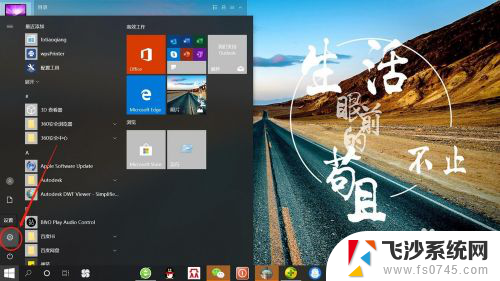 电脑屏幕时间长短怎么设置 win10系统如何设置屏幕显示时间
电脑屏幕时间长短怎么设置 win10系统如何设置屏幕显示时间2024-02-26
-
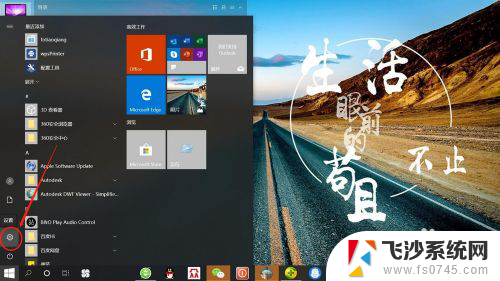 屏幕锁屏显示时间怎么设置 win10系统如何改变屏幕显示时间
屏幕锁屏显示时间怎么设置 win10系统如何改变屏幕显示时间2024-01-15
- 屏幕显示时间长短怎么设置 win10系统如何设置屏幕显示时间限制
- 如何设置屏幕上的时间显示 Win10系统如何设置屏幕显示时间限制
- 怎样设置时间显示在屏幕上 win10系统如何设置屏幕显示时间
- 电脑屏幕关闭时间设置 win10系统如何调整屏幕显示时间
- 电脑屏幕设置不休眠 win10怎么设置屏幕常亮不休眠时间
- win10修改息屏时间 Win10屏幕息屏时间设置步骤
- 电脑win10动态壁纸 win10电脑动态壁纸设置步骤
- win10关机前自动保存 Win10怎么设置每天定时关机
- 怎么把win10笔记本的更新系统关闭掉 win10怎么关闭自动更新
- window10调时间 笔记本怎么修改系统时间
- ghost备份整个win10磁盘 win10系统备份教程
- win10分辨率太高如何进安全模式 win10安全模式进入方法
win10系统教程推荐
- 1 怎么把win10笔记本的更新系统关闭掉 win10怎么关闭自动更新
- 2 win10打开鼠标键 Windows 10鼠标键设置方法
- 3 windows10 系统信息 Windows 10系统信息查看方法
- 4 win10 怎么把桌面图标的字变小 电脑桌面字体变小的步骤
- 5 怎么设置win10自动登录 Win10修改注册表自动登录教程
- 6 win 10设置锁屏 win10锁屏时间设置方法
- 7 win10电池下lol帧率30 笔记本玩LOL帧数低怎么办
- 8 怎么把win10系统备份到u盘上 Win10系统备份教程
- 9 win10怎么启用f1到f12快捷键 笔记本电脑f12键按不出来怎么处理
- 10 win10笔记本电脑如何恢复出厂设置 笔记本电脑系统恢复方法